⌜ macOS Monterey 초기화 방법 - 모든 콘텐츠 및 설정 지우기 ⌟
macOS 12.1 정식/MacBook Pro M1, MacBook Pro 13" 2019, Mac mini M1
안녕하세요. BIG MAN입니다.
Mac을 중고로 판매하기 전에 초기화를 해야 합니다. 사용자 개인정보뿐만 아니라, Mac 활성화 잠금을 활성화 상태로 변경도 해야 합니다. 좀 귀찮은 일들이 꾀있는데요, macOS Monterey부터 새롭게 추가된 "모든 콘텐츠 및 설정 지우기"를 사용하게 되면 한 번에 macOS 초기화부터 개인 정보와 관련된 콘텐츠, 데이터, 앱을 모두 삭제해 줍니다. 이 모든 것들이 단 10분이면 해결이 되죠. 오늘 이 멋진 기능에 대해 자세하게 알아보겠습니다.
주의) 포스팅되는 모든 글은 게시자의 주관적인 관점이 포함되어 있으며, 절대적인 가이드가 아닙니다. 포스팅 글을 참조 후 발생되는 모든 책임은 본인에게 있음을 알려드립니다.
BACKUP : 안전한 자료 보관은 필수
어떤 종류의 운영체제를 클린 설치 또는 업데이트를 진행하든 가장 먼저 해야 할 것이 있죠. 바로 백업입니다. 지인 또는 문의를 해주시는 분들의 이야기를 들어보면 백업을 소홀리 하여 자료를 몽땅 손실(랜섬웨어, 디스크 손상, 클린 설치 중 포맷 실수 등..)하는 경우가 적지 않게 있습니다. Mac 사용자든 Windows, Linux 사용자든 백업은 필수입니다.
"모든 콘텐츠 및 설정 지우기"를 사용할 수 있는 조건
모든 콘텐츠 및 설정 지우기는 macOS Monterey 설치가 가능한 Mac에서 모두 사용할 수 있는 기능은 아닙니다. 이 기능을 사용할 수 있는 Mac 모델과 macOS에 대해 자세하게 알아보겠습니다.
설치 가능한 Mac 모델
설치 가능한 Mac 모델은 Apple Silicon 칩을 장착한 모든 Mac 또는 T2 보안 칩을 장착한 모든 Intel Mac으로 T2 보안 칩을 장착한 모델은 아래 링크에서 확인 바랍니다.
Intel Mac, T2 보안 칩 장점과 T2 보안 칩을 사용한 Mac 모델
Intel Mac, T2 보안 칩 장점과 T2 보안 칩을 사용한 Mac 모델 안녕하세요. BIG MAN입니다. 이제 Apple은 자체 설계한 Apple Silicon 칩을 사용한 Mac으로 주요 라인업을 완성했으며, Mac Pro와 27형 i..
kimsungjin.tistory.com
지원 가능한 macOS
2022년 01월 02일 현재 "모든 콘텐츠 및 설정 지우기"를 지원하는 macOS는 macOS Monterey 또는 이후 출시되는 macOS입니다. 아쉽지만 Big Sur 및 이하 버전에서는 이 기능을 사용할 수 없습니다.
위와 같이 두 가지 조건을 모두 만족해야 하는데요, 결론은 아래와 같죠.
Apple Silicon 칩을 장착한 Mac 또는 T2 보안 칩을 장착한 Intel Mac에 macOS Monterey 또는 이후 버전이 설치된 Mac
아쉬운 점은 현재 지원 가능한 macOS가 macOS Monterey 밖에 없다는 것과 보안 칩 기능이 없는 Mac에서는 사용할 수 없다는 것입니다. APFS의 장점을 활용한 기능이지만, Apple 스러운 지원 정책인 것 같습니다. 물론 Apple 보안 플랫폼을 읽어보시면 단순한 문제는 절대 아닙니다. 소비자 입장에서 하는 말이죠^^ Apple 보안 플랫폼은 아래를 참조 바랍니다.
Apple 플랫폼 보안
support.apple.com
미리 준비해야 할 사항
클린 설치처럼 macOS 설치 USB는 없어도 되지만, 로컬 로그인 암호와 Apple ID 로그인 암호는 반드시 확인해 두셔야 합니다.
모든 콘텐츠 및 설정 지우기로 "초기화" 하기
모든 콘텐츠 및 설정 지우기는 iOS 기능을 그대로 가져온 것입니다. 기능의 명칭뿐만 아니라 화면 구성까지 거의 비슷합니다. 놀라운 일도 아닙니다. Apple의 모든 기기의 보안 플랫폼이 동일하기 때문에 동일한 기능을 구현하는 것은 사용자 입장에서도 Apple 입장에서도 서로에게 좋은 득이 될 테니 말입니다. 그럼 macOS의 "모든 콘텐츠 및 설정 지우기"의 사용 방법에 대해 알아보겠습니다.

1. Dock에서 ①시스템 환경설정을 실행하고, 메뉴 막대에서 ②시스템 환경설정 >> ③모든 콘텐츠 및 설정 지우기를 차례로 클릭하시면 됩니다.

2. 지우기 지원 창에서 로컬 로그인 암호를 입력하고 확인을 클릭합니다.
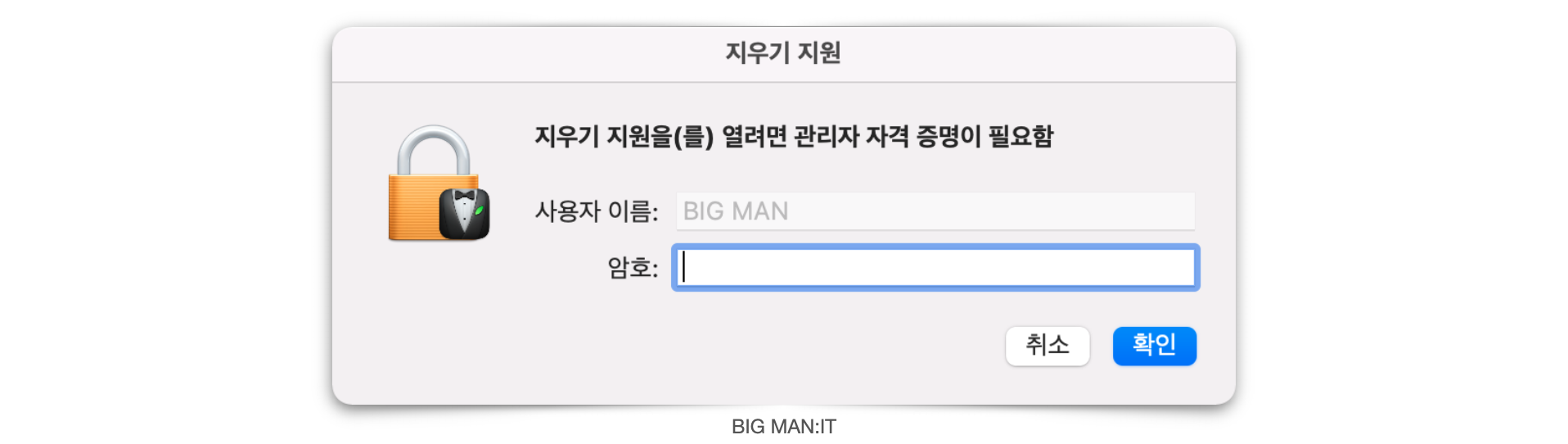
3. Time Machine 백업 권유 화면이 보인다면 사용자 선택에 따라 백업을 먼저 진행할 수 있습니다. 필요 없다면 계속을 클릭합니다.
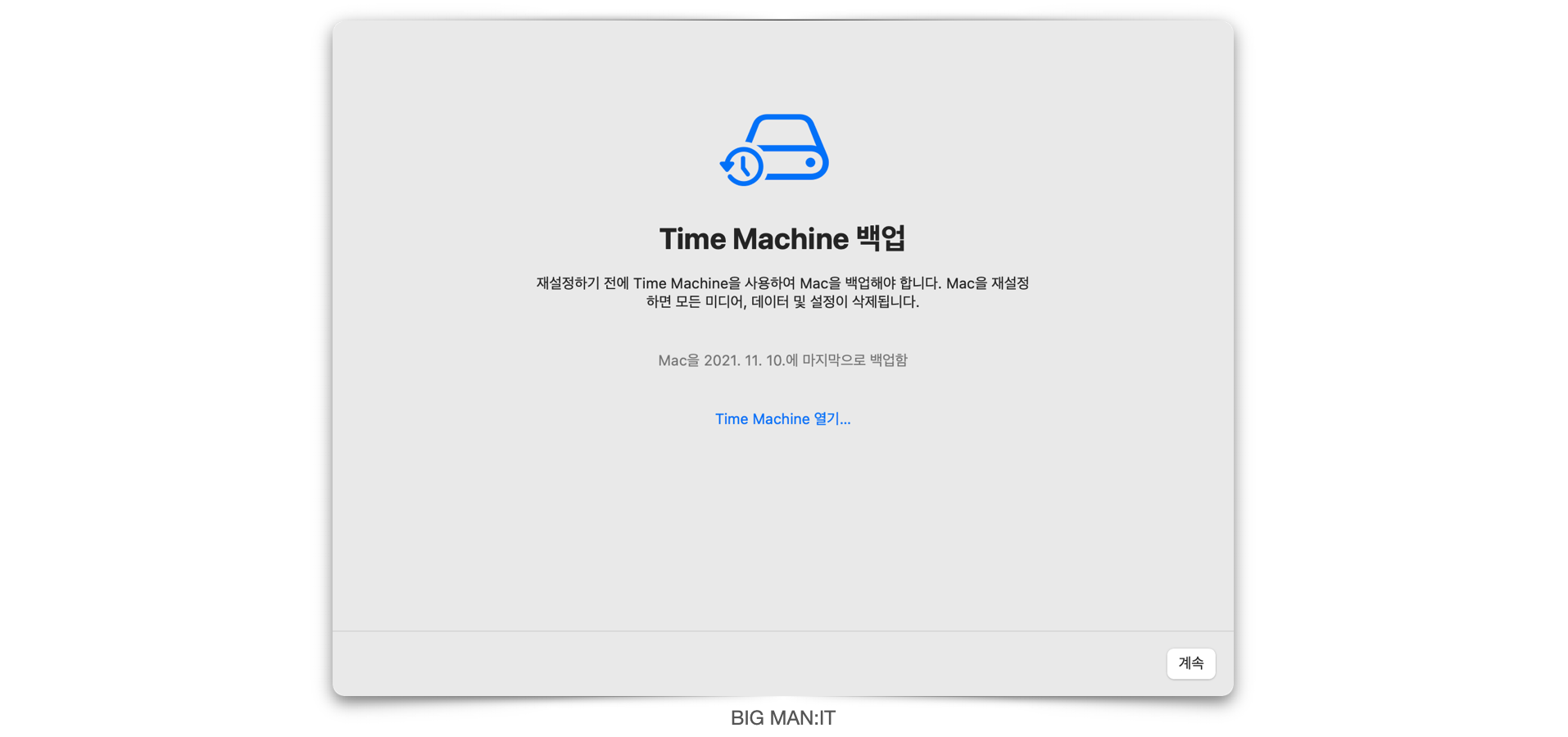
4. 모든 콘텐츠 및 설정 지우기에서 제거 항목을 알려주는데요, 항목은 시스템 환경에 따라서 다를 수 있습니다. 내용 확인 후 계속을 클릭합니다. 참고로 클린 설치라면 보이는 항목 대부분을 사용자가 직접 진행해야 하는 불편함이 크죠.
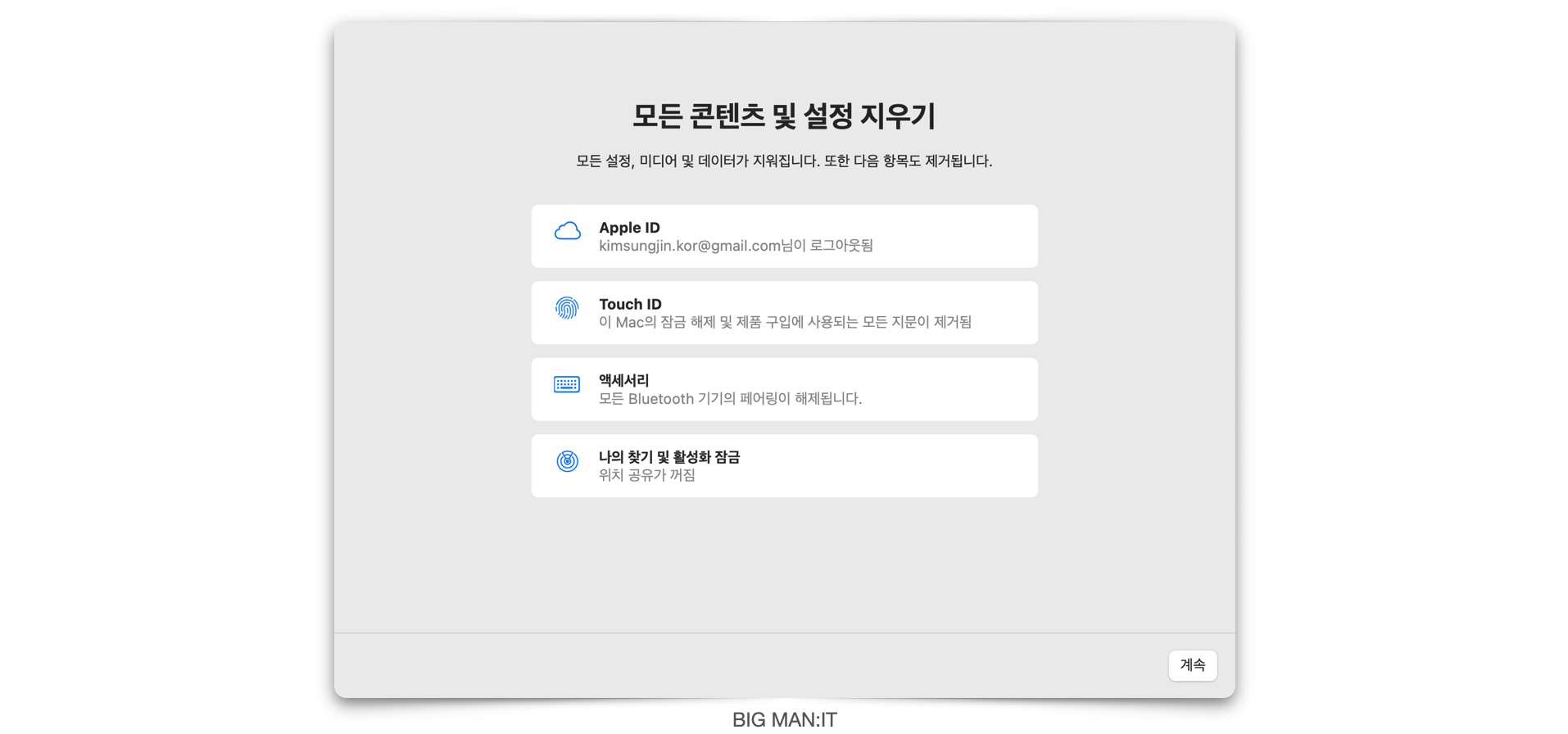
5. 초기화 전 마지막 단계로 Apple ID 로그인 암호를 입력하고, 계속을 클릭합니다. 이 과정은 모든 Apple 서비스에서 로그아웃을 진행하고 나의 찾기 및 Mac 활성화 잠금을 해제하게 됩니다.
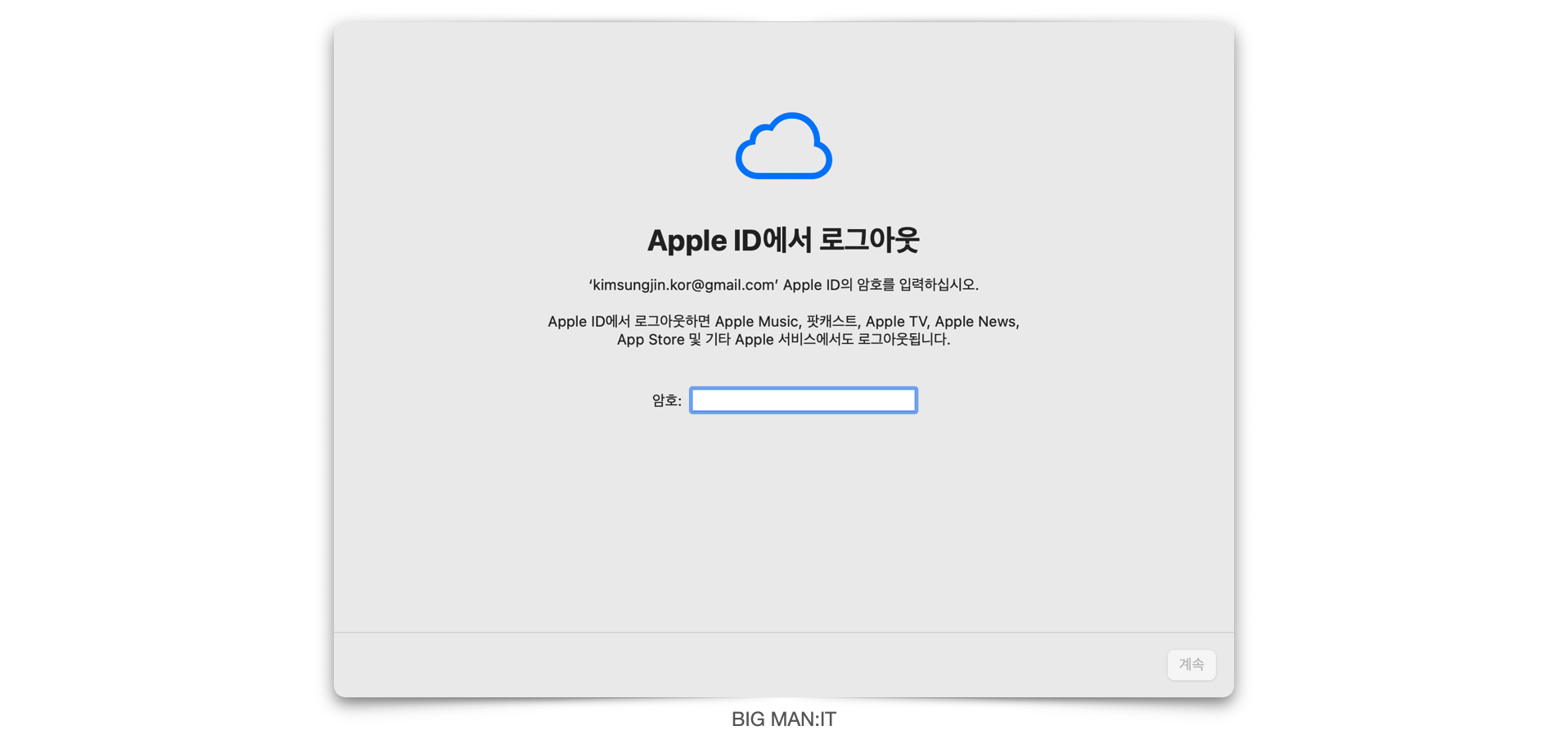
6. Apple ID 로그아웃 후 자동으로 재부팅이 진행됩니다. 시스템에 따라서 1회 이상 재부팅이 진행될 수 있으며, 화면 깜빡임이 있을 수 있습니다.
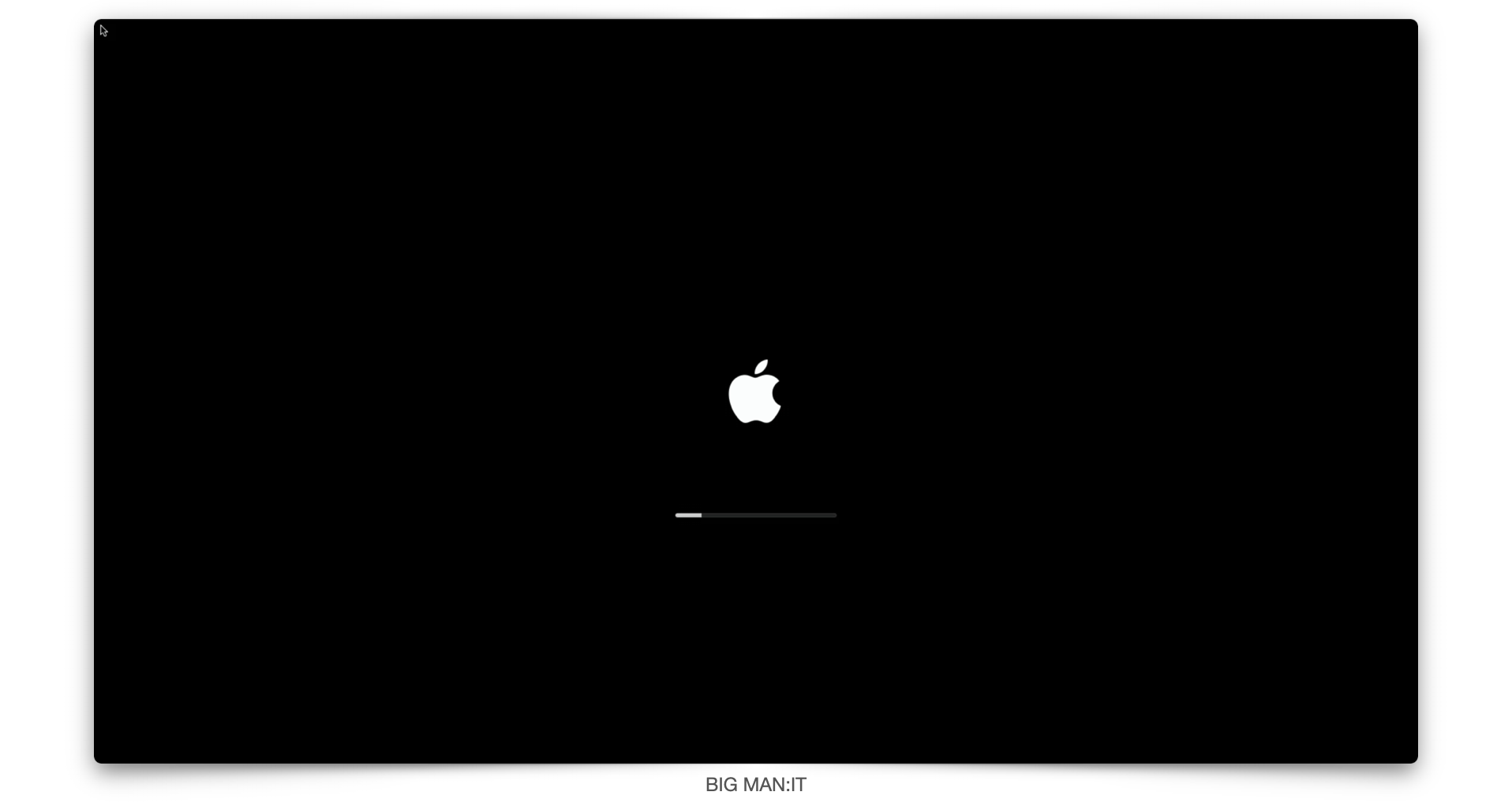
7. 앞서 4. 번 항목에서 Bluetooth 페어링 기기도 제거된다는 것을 확인할 수 있었죠. MacBook 시리즈는 상관없겠지만, Bluetooth 마우스와 키보드를 사용해야 하는 Mac(Mac mini, iMac, Mac Pro, iMac Pro)이라면 아래와 같은 화면을 볼 수가 있습니다. 모든 페어링이 해제되었기 때문에 가장 먼저 마우스부터 페어링해야 합니다. 매직 마우스를 사용하는 경우라면 전원을 껐다가 잠시 후 다시 켜게 되면 자동으로 연결되고 다음 화면으로 넘어가게 됩니다.
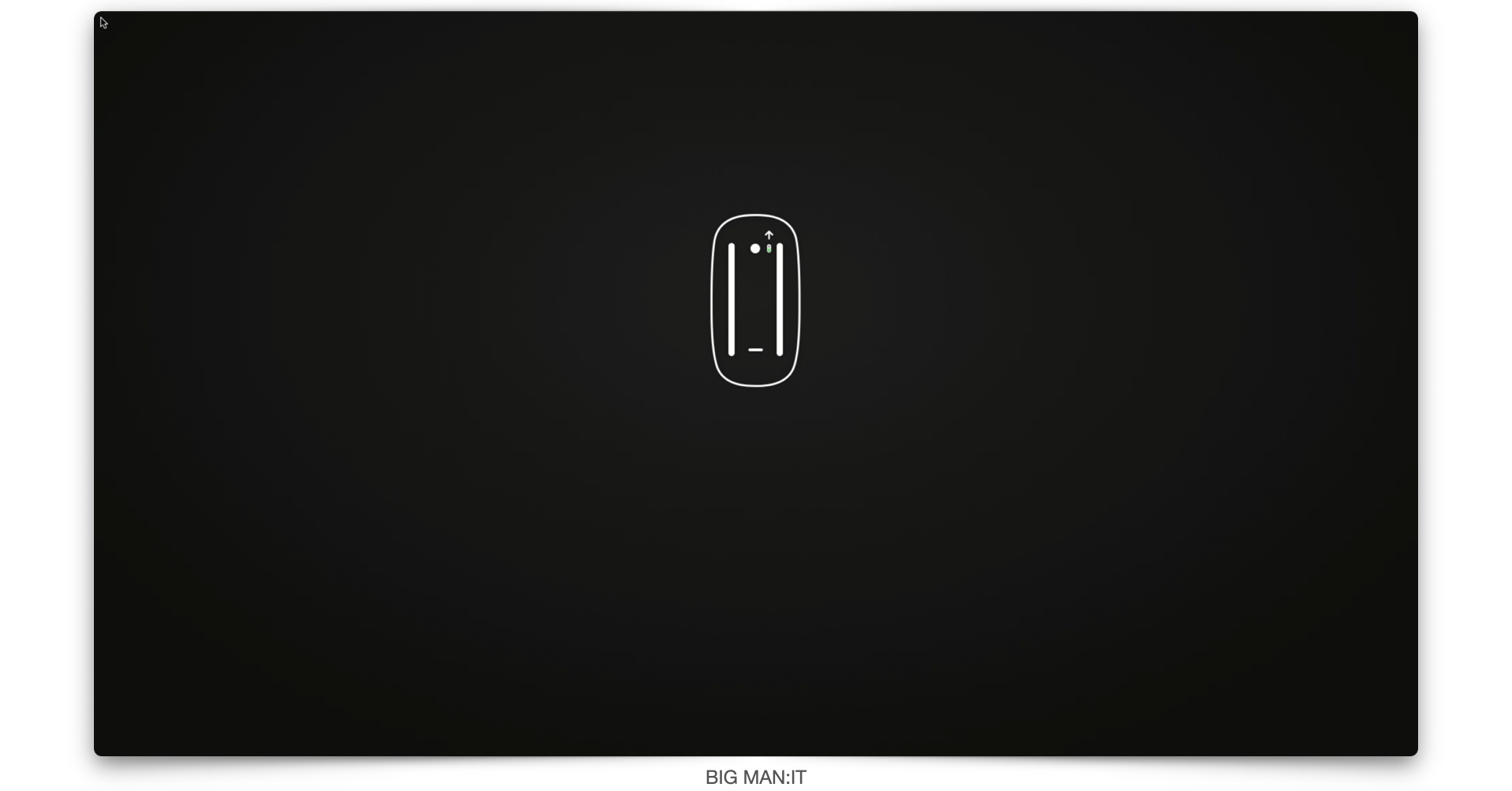
8. 사용할 언어를 선택하고 계속 진행합니다.
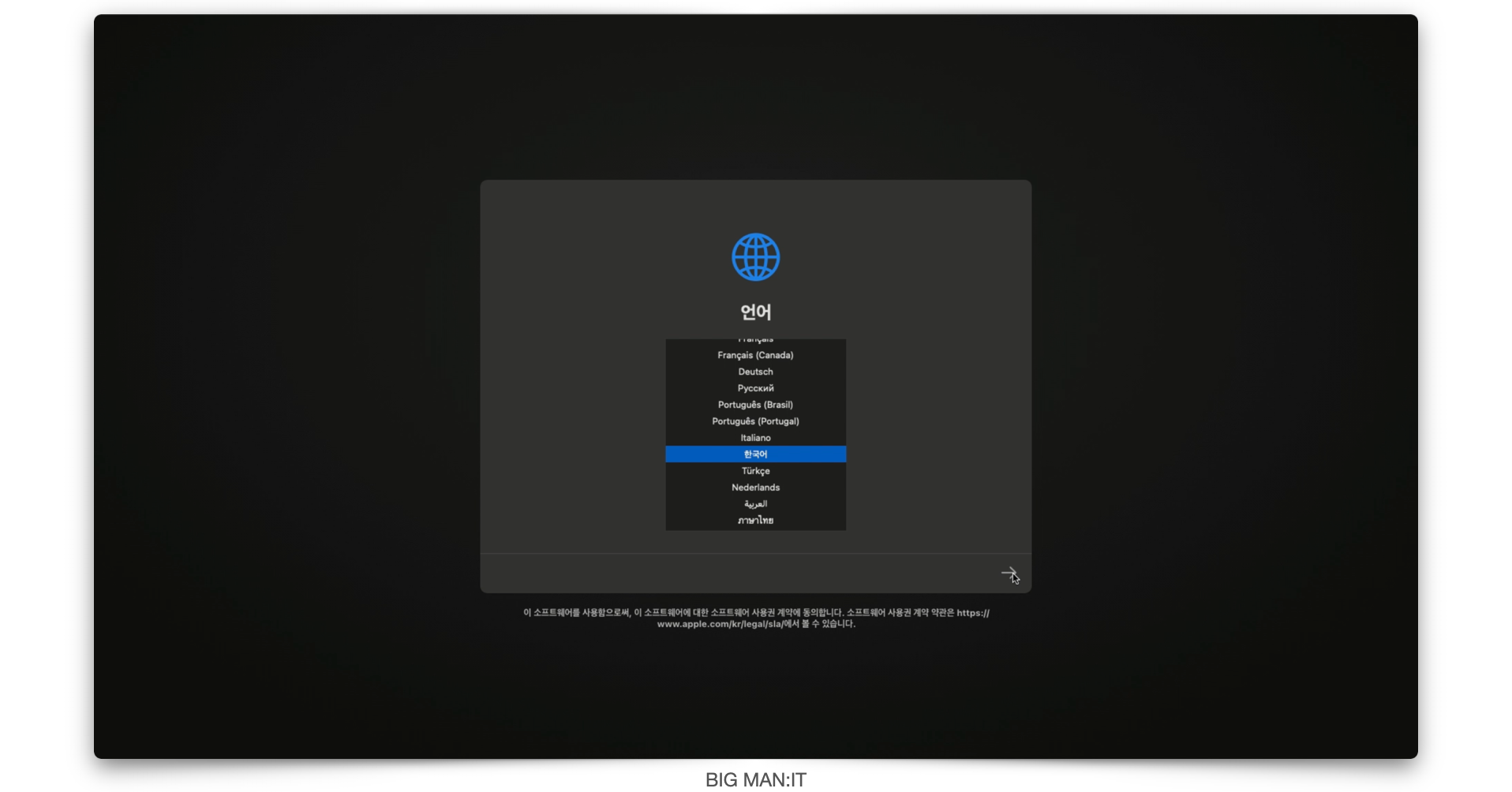
9. 마우스 연결에서 설명했듯이 키보드 역시 다시 연결을 해야합니다. 매직 키보드의 전원을 껐다가 다시 켜게되면 자동으로 연결됩니다. 하지만, 껐다가 다시 켜도 안된다면 매직 키보드 구매시 동봉된 라이트닝 케이블을 이용하여 유선으로 연결하시면 됩니다.
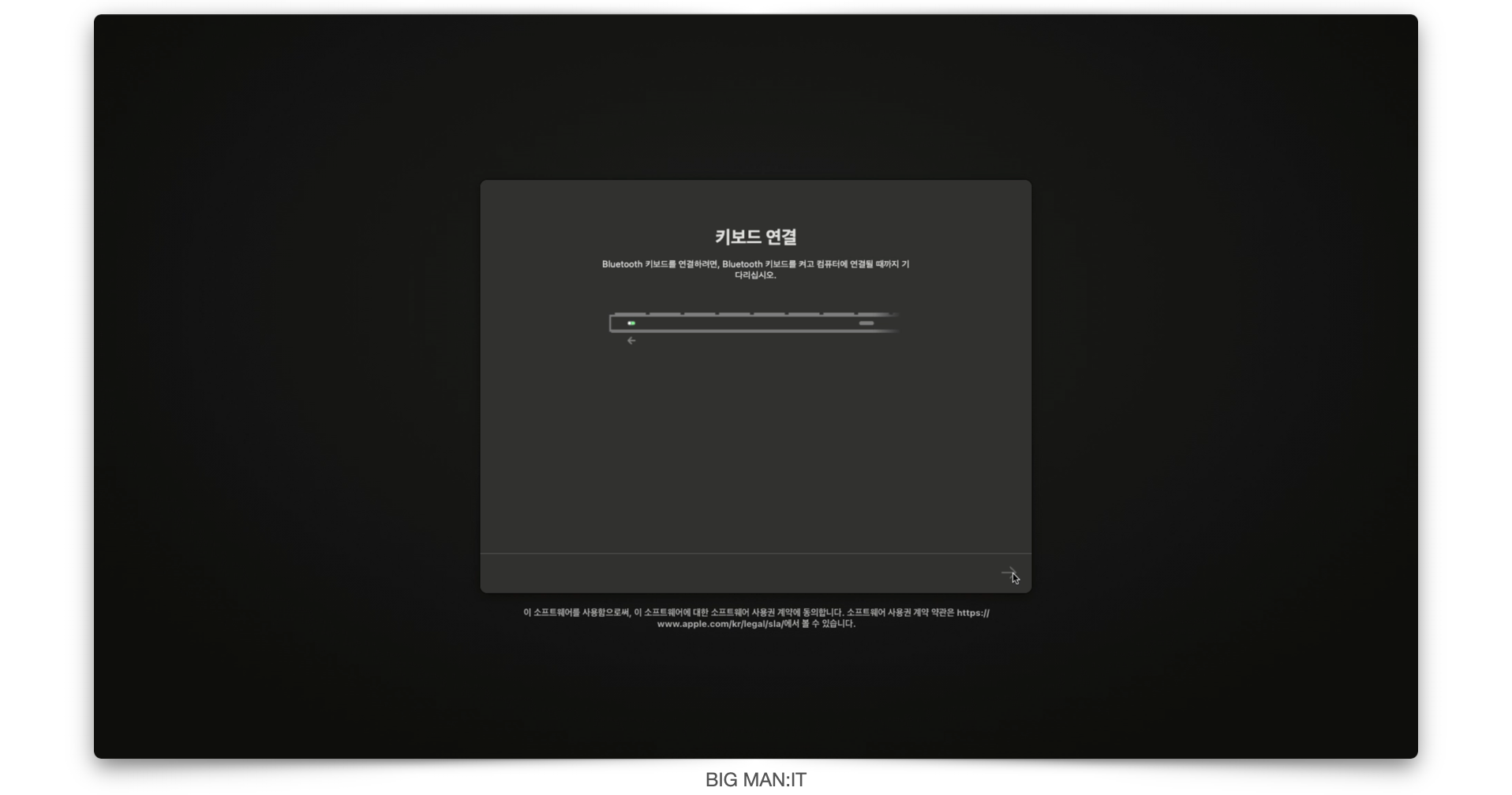
10. Mac 활성화 단계입니다. 반드시 네트워크 연결이 필요하기 때문에 유선 또는 무선 네트워크에 연결을 하셔야 합니다. 우측 상단에 Wi-Fi 아이콘을 클릭하여 원하는 네트워크 이름을 선택하고 필요에 따라서 연결 암호를 입력하시면 됩니다. 네트워크 연결이 확인되면 자동으로 Mac 활성화가 진행됩니다. 재시동을 클릭합니다.
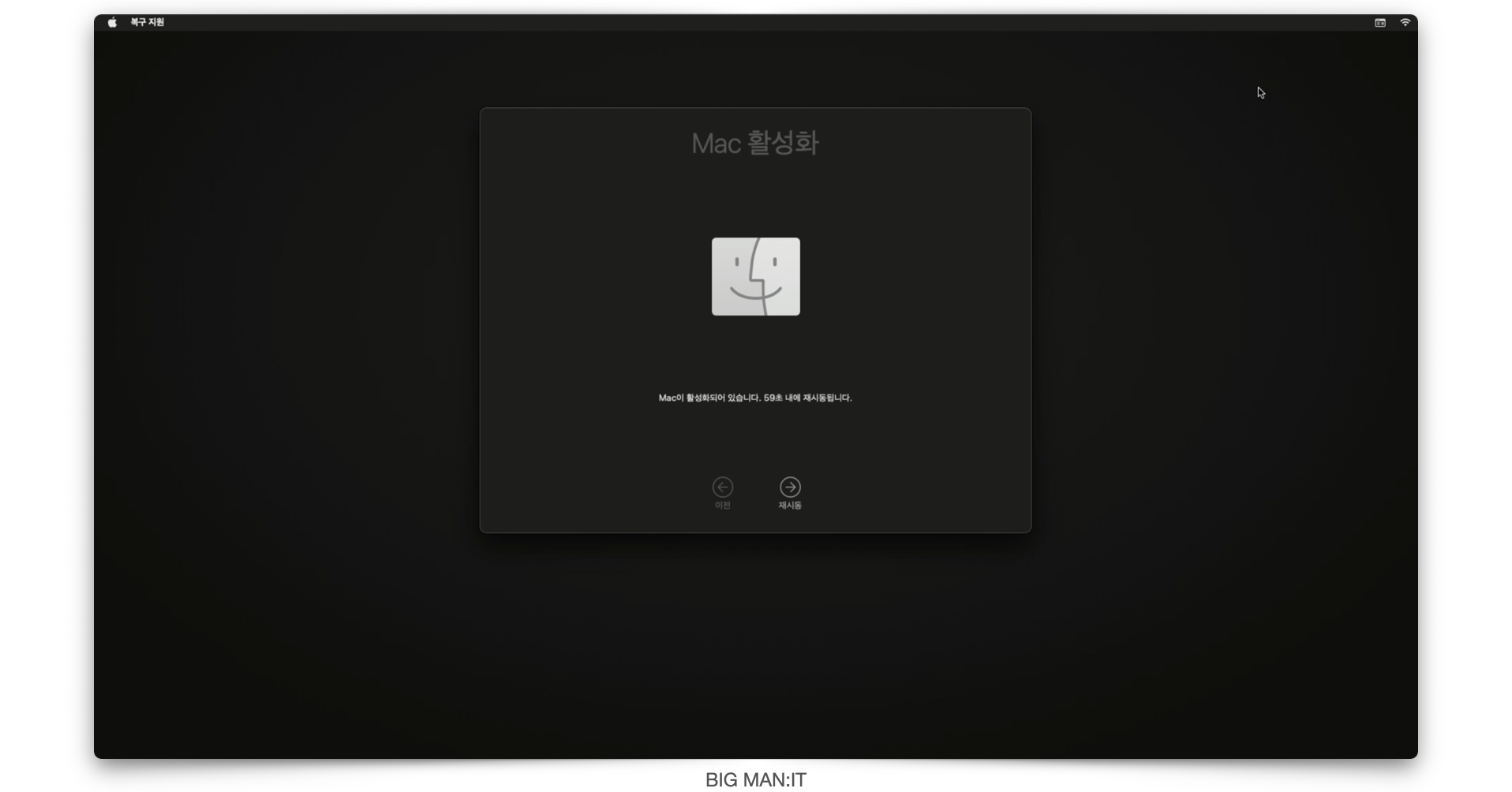
11. 재부팅 시 시스템에 따라서 1회 이상 재부팅이 진행될 수 있으며, 화면 깜빡임이 있을 수 있습니다.
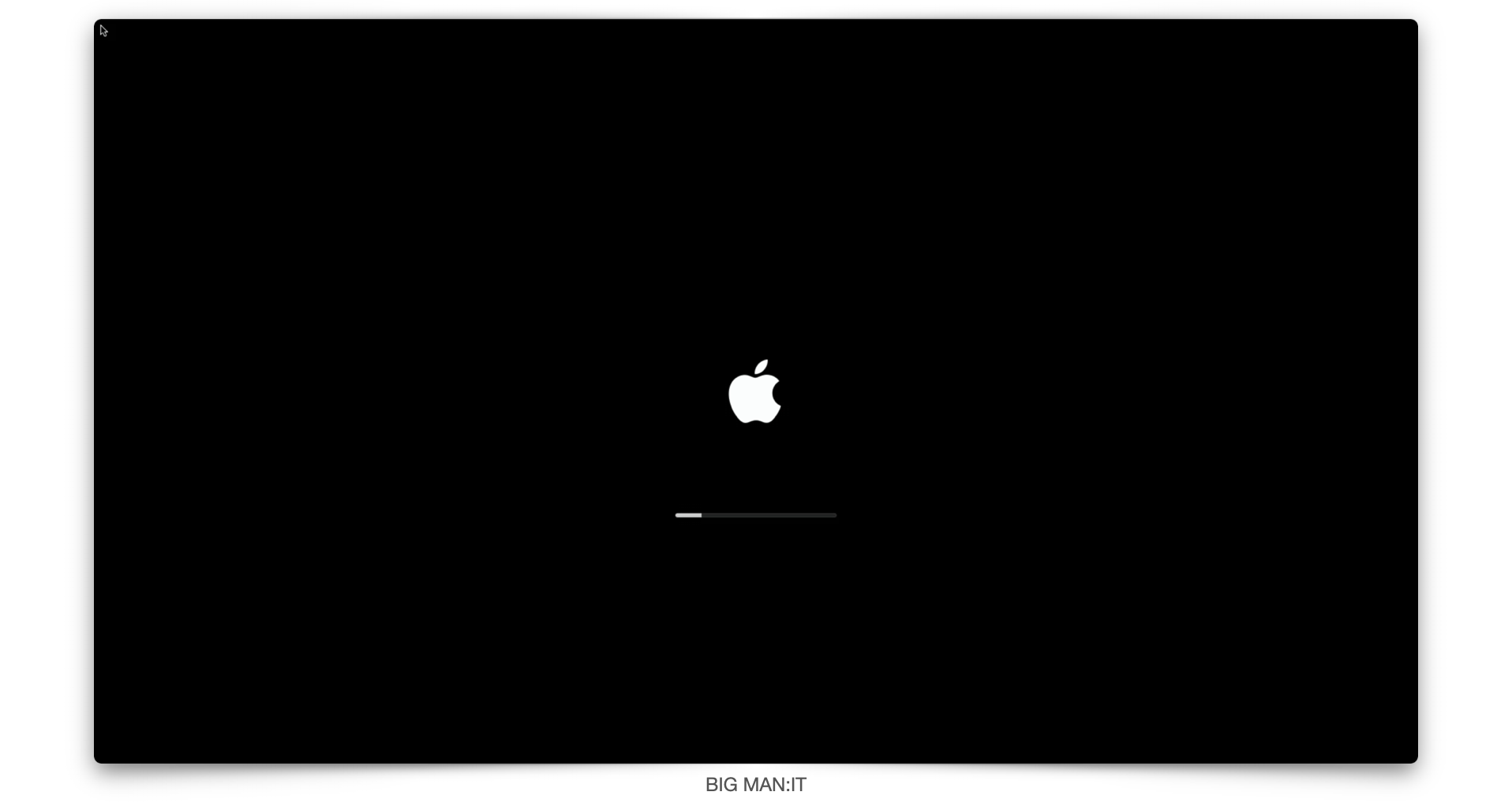
12. 이제 Mac 초기화가 완료되었습니다. 시작하기를 클릭합니다.

13. 첫 설정은 언어 설정인데요, 여기서 두 가지 경우가 있습니다.
첫 번째는 초기화 후 기존 사용자가 계속사용하는 경우라며, 이 후 설정을 계속 진행하시면 됩니다. 이 후 설정은 여기를 참조 바랍니다.
두 번째는 판매 또는 선물을 위해서라면 언어 설정 화면에서 command + Q 키를 함께 눌러 시스템 종료 후 다음 사용자에게 전달하시면 됩니다.
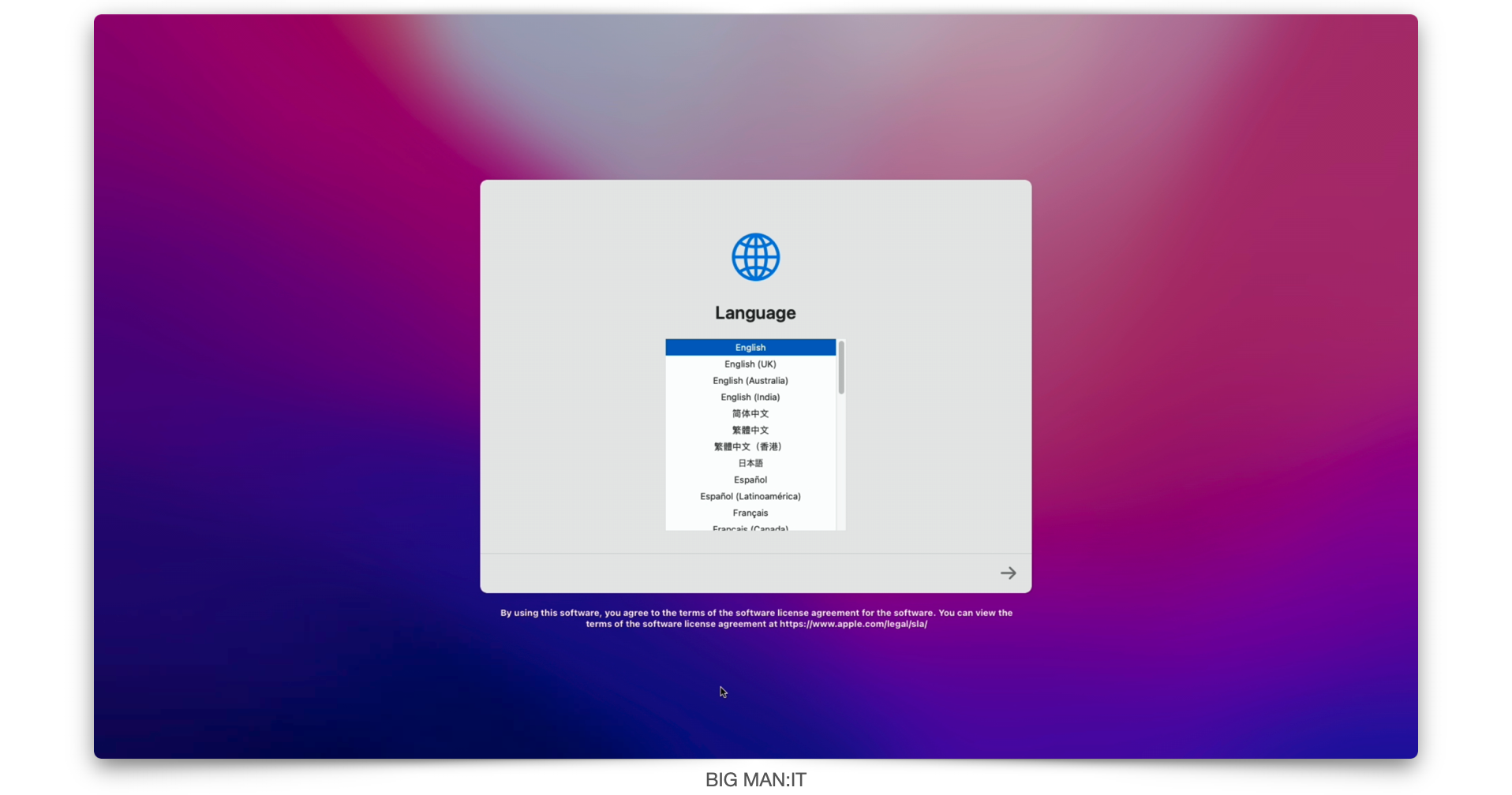
이상 "모든 콘텐츠 및 설정 지우기"에 대해 알아보았는데요, 1.번 ~ 13.번 항목까지 실행하는데 필요한 시간은 대략 10분 정도로 클린 설치와 함께 알고 계신다면 정말 꿀 기능이될 것 같습니다. 궁금한 점은 항상 댓글 또는 메일 남겨주시기 바랍니다. 감사합니다.
모든 콘텐츠 및 설정 지우기로 "초기화" 하기 - 유튜브 BIG MAN:IT 채널
참고
2021.12.27 - Intel Mac, T2 보안 칩 장점과 T2 보안 칩을 사용한 Mac 모델
2021.12.24 - 맥 중고 거래 전 초기화해야 할 것들
2021.11.15 - macOS Monterey 몬터레이 클린 설치하는 방법
2021.11.02 - macOS Monterey 설치 USB 만들기
알림 & 뉴스
'Apple 정보 > MAC & macOS' 카테고리의 다른 글
| Mac에서 기본 브라우저 변경 방법 (0) | 2022.03.08 |
|---|---|
| macOS 로그인 화면(잠금 화면)에 메시지 표시하기 (1) | 2022.01.13 |
| Intel Mac, T2 보안 칩 장점과 T2 보안 칩을 사용한 Mac 모델 (4) | 2021.12.27 |
| 맥 중고 거래 전 초기화해야 할 것들 (5) | 2021.12.24 |
| 사이드카(Sidecar) 연결 요구 사항과 사이드카 연결 방법 (2) | 2021.12.22 |

